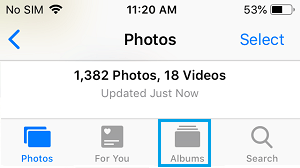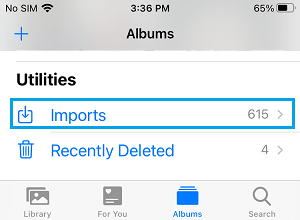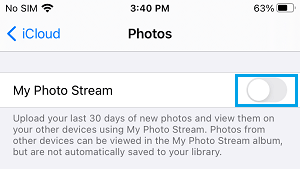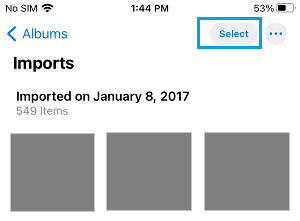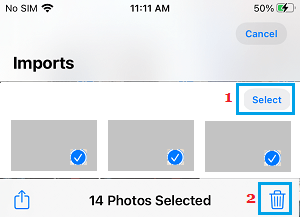Cuando abres la aplicación Fotos en tu iPhone o iPad, es possible que veas fotos tomadas con la cámara digital de tu iPhone y también fotos importadas de diferentes dispositivos.
Las fotos de diferentes dispositivos llegan a tu iPhone porque la opción Mi flujo de fotos está activada en tu iPhone, lo que hace que las fotos de diferentes dispositivos se transfieran a tu iPhone.
La buena noticia es que es fácil averiguar qué fotos se importan al iPhone y evitar que se transfieran a tu sistema fotos de distintos dispositivos.
Descubrir las fotos importadas en el iPhone
Aunque la aplicación Fotos muestra las fotos nativas e importadas en la vista de la Biblioteca, también guarda las fotos importadas en una carpeta separada llamada «Importaciones» en la sección de Utilidades.
Para ver las fotos importadas en tu iPhone o iPad, abre la aplicación Imágenes de la aplicación y haz clic en el botón Álbumes ficha.
En la pantalla del Álbum, desplázate hasta Servicios públicos hojas y toques Importar.
Todas las fotos que acabas de ver en el álbum de importación han llegado a tu iPhone a través de iCloud desde varios dispositivos conectados a tu ID de Apple.
Evitar que el iPhone importe fotos de otros dispositivos
Puedes dejar de importar fotos de diferentes dispositivos al iPhone desactivando la opción «Mi flujo de fotos» en tu sistema.
Ir a Ajustes > Fotos > transfiere la siguiente conmutación Mi flujo de fotos à OFF lugar.
Una vez desactivado el flujo de fotografías, ya no descubrirás las fotos de diferentes dispositivos importadas al iPhone. Sin embargo, las fotos ya importadas permanecerán en tu iPhone.
Eliminar fotos importadas del iPhone
Si quieres conseguir más espacio de almacenamiento en tu iPhone, puedes eliminar las fotos importadas seleccionándolas y eliminándolas manualmente.
Abre el Imágenes de la aplicación en tu iPhone y pulsa Álbumes ficha.
En la siguiente pantalla, desliza el dedo hacia abajo y pulsa Importar.
Cuando estés en la carpeta de Importaciones, desplázate hasta la parte superior y haz clic en el botón Elige choques.
Ahora puedes seleccionar las imágenes manualmente o hacer clic en Elige para seleccionar todos los devices y pulsa el botón Caja icono.
Cuando hagas clic en el icono de la papelera, probablemente todas las fotos seleccionadas se moverán a la carpeta de borrados recientes. Para un mejor almacenamiento, se recomienda que borres completamente estas fotos yendo a la carpeta de borrados recientes.
Palabra : Sin embargo, los originales de las imágenes eliminadas estarán disponibles en las unidades auténticas de las que proceden.
- La forma correcta de obtener todas las fotos de iCloud en el PC
- Transferir fotos del iPhone al disco duro externo con Mac
Me llamo Javier Chirinos y soy un apasionado de la tecnología. Desde que tengo uso de razón me aficioné a los ordenadores y los videojuegos y esa afición terminó en un trabajo.
Llevo más de 15 años publicando sobre tecnología y gadgets en Internet, especialmente en mundobytes.com
También soy experto en comunicación y marketing online y tengo conocimientos en desarrollo en WordPress.